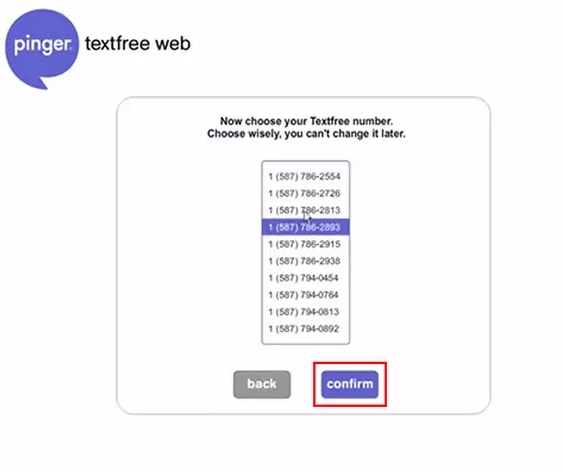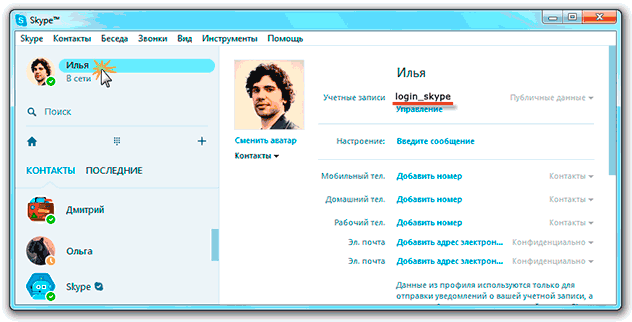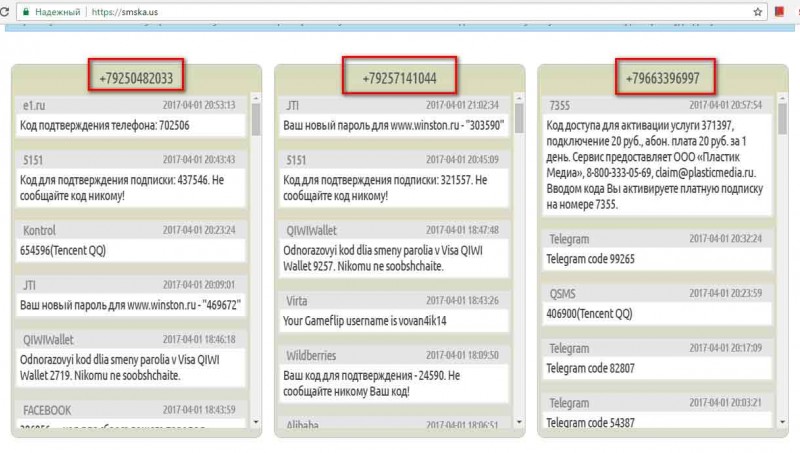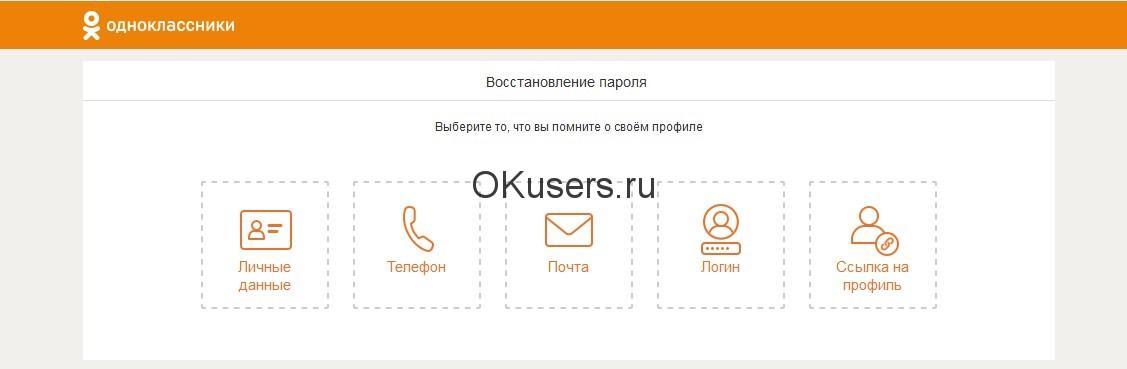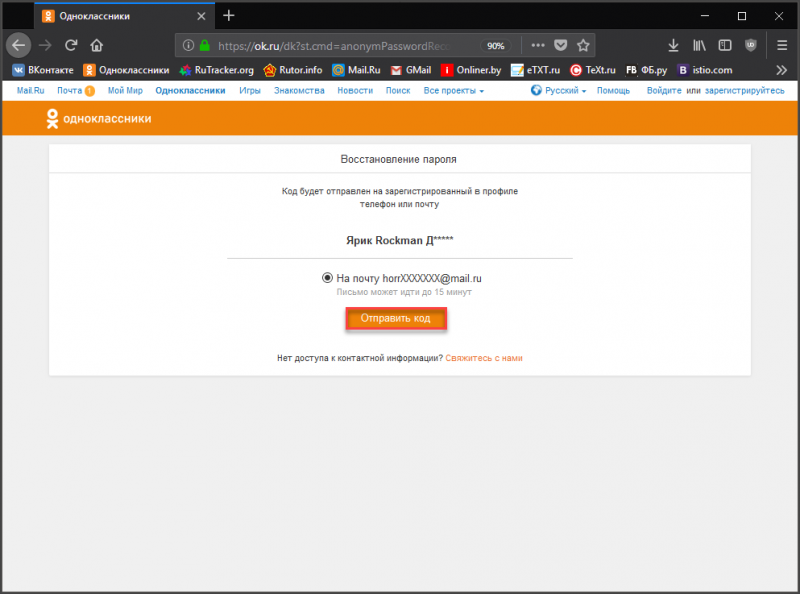Как зарегистрироваться в одноклассниках
Содержание:
- Начало работы
- «В Контакте»: добро пожаловать на «Мою страницу»!
- Дополнительные возможности
- Как зарегистрироваться в Одноклассниках
- Вход с помощью аккаунта на сторонних сервисах
- Как войти в Одноклассники
- На телефоне
- Как зайти в Одноклассниках на свою страницу
- Регистрация на телефоне
- Заполнение данных на сайте ОК
- Что можно делать без регистрации
- Регистрация второго аккаунта
- Одноклассники регистрация в социальной сети
- Функции, которые можно получить бесплатно
- Подарки
- Одноклассники против «пиратства»
- Тройка
- «Гифки на аву»
- Внутренняя валюта
- Мошенничество в сети
Начало работы
Создание аккаунта в Одноклассниках – это лишь половина дела. Рассмотрим, как заполнить анкету и пользоваться основным функционалом. Наибольшее удобство настроек предоставляет именно браузерная версия Одноклассников, однако мы рассмотрим и мобильную тоже.
Добавление фото
Обычно первое, что делает начинающий пользователь – это установка фотографии. Чтобы установить аватар на профиль в компьютерной версии ОК, нужно:
- Открыть страничку нажатием на «Одноклассники» в верхнем левом углу (аналог кнопки «Моя страница» В Контакте) и нажать на «Добавить фото».

- Выбрать фото в открывшемся обозревателе.

- Настроить квадратную область, которая будет отображаться на странице, и нажать на «Установить».

В мобильном приложении действия практически аналогичны:
- Открываем свою страницу свайпом в право и нажимаем на «Перейти в профиль».
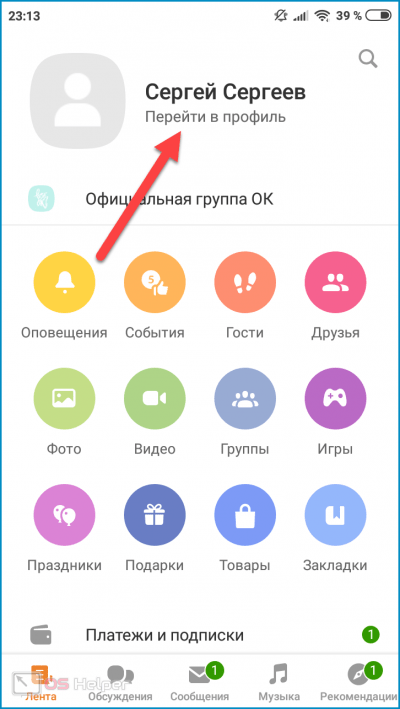
- Нажимаем на «Загрузить фото».
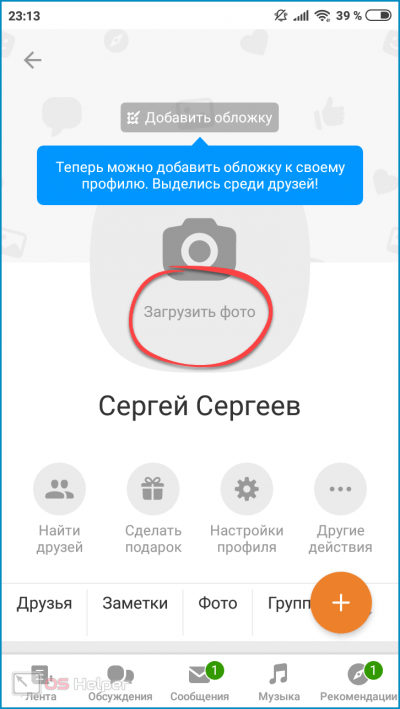
- Выбираем, будем ли мы брать фото из галереи или сделаем новое.
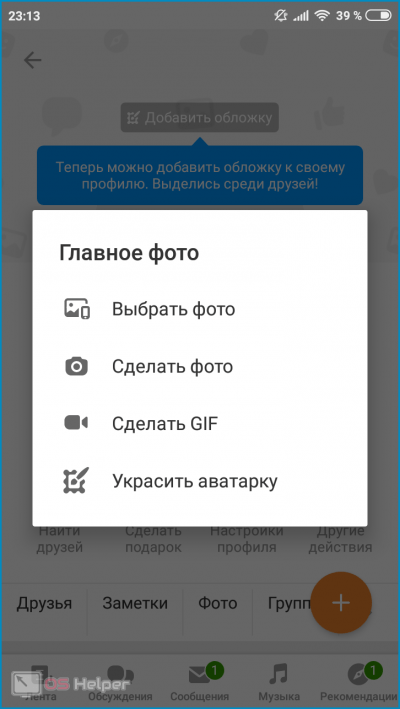
- Настраиваем миниатюру, которая будет отображаться на главной странице и в списке сообщений, после чего сохраняем результат.
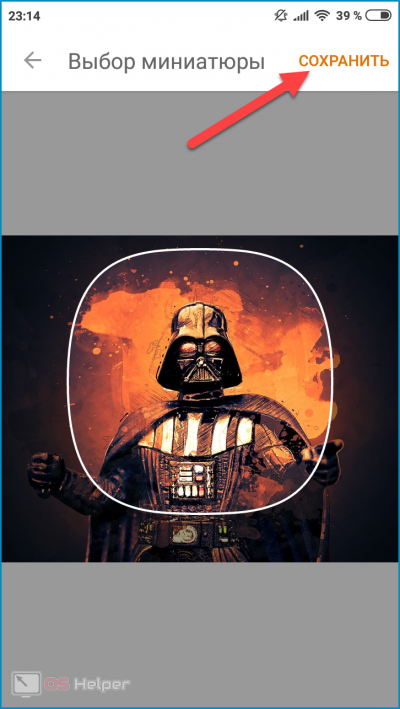
Аватарка сейчас же будет установлена. Друзья смогут посмотреть на обновление в новостной ленте.
Заполнение профиля
Чтобы отредактировать профиль на десктопной версии, нужно:
- Нажать на имя и фамилию.

- Перейти в раздел «Редактировать личные данные».

- Заполнить необходимые пункты. Можно указать сведения о школе, карьере, увлечениях, любимой музыке и т. д.

На телефоне всё ещё проще – нужно открыть профиль и нажать на «Подробнее», после чего перейти к заполнению интересующих полей.

В остальном, Одноклассники достаточно интуитивны – весь основной функционал разбросан по соответствующим вкладкам. Уверены, что в процессе знакомства с этой социальной сетью вы быстро вникнете во все тонкости.
«В Контакте»: добро пожаловать на «Мою страницу»!
Стартовый экран «ВКонтакте» встретит пользователей структурированным меню, с помощью которого осуществляется навигация по сервисам соц. сети. Постоянными остаются левое меню и верхняя панель, а центральная часть отображает информацию об открытом профиле (свой аккаунт, друга стороннего пользователя, группы и т.д.)
#1 Левое меню
Левое меню предназначено для навигации по своему профилю, поэтому при просмотре сообществ или аккаунтов других пользователей оно остаётся неизменным.
Пункты, которые будут отображаться в левом столбце, можно настроить. Обязательно отображается 4 раздела:
Моя страница. Эта ссылка — возможность для пользователей ВКонтакте зайти сразу на свою страницу из любого места сервиса чужого профиля, группы или игры.
- Новости — раздел, который аккумулирует уведомления обо всех важных событиях: комментариях, фото друзей и т.п.
- Мессенджер — раздел, в котором хранится и осуществляется переписка.
Друзья — меню, в котором можно посмотреть список всех друзей и заявок в друзья; через это меню пользователь может писать сообщения, удалять контакты или группировать их (например, «одноклассники», «родственники», «народ с тусовки в пятницу»).
Все остальные пункты левого меню можно добавлять либо скрывать по своему усмотрению:
Фотографии. Здесь вы можете создать альбом, добавить еще фотографии, посмотреть существующие по времени добавления или открыть нужный альбом.
Видео. В этом разделе вы можете добавить видео или создать трансляцию, воспользоваться видеокаталогом, найти добавленные ранее вами файлы.
Музыка. Здесь можно посмотреть список ваших собственных аудиозаписей в ВК, плейлисты, рекомендации, обновления друзей. Наверху будет располагаться последняя воспроизведенная мелодия.
Игры;
Группы;
Документы;
Закладки.
#2 Панель управления
Сверху расположена панель Вконтакте, и вот её основные функции:
Поиск — для этого предназначено специальное окно. Поиск, запущенный через верхнюю панель, происходит по всем сервисам социальной сети, а уже в меню открытого поиска можно добавить фильтры. Он может производиться по людям, новостям, сообществам, аудиозаписям и видеозаписям.
Счётчик уведомлений — цифра рядом со значком колокольчика показывает количество непросмотренных уведомлений. При нажатии на колокольчик раскроется перечень новостей: предложения подписаться на сообщества или вступить в группы, комментарии, лайки, информация о днях рождения друзей, и т.п.
Кнопки быстрого доступа к музыкальному меню. Кнопка «Нота» открывает список ваших аудиозаписей «ВКонтакте», там точно так же можно слушать музыку, смотреть плейлисты друзей или рекомендации. Кнопка «Play» включает воспроизведение аудио, при этом название трека отображается на панели, как и обычно.
Меню настроек и редактирования профиля — оно открывается после клика по значку своего аватара в правом углу панели. Здесь вы можете выбрать такие разделы, как редактирование данных, настройки аккаунта, нововведение VkOpt, где можно более детально настроить сайт под себя, а также помощь с ответами на распространенные вопросы пользователей и кнопка выхода из профиля.
Информация для пользователей, которые задаются вопросом, где я «В Контакте»: раздел «Моя страница» найти на самом деле совсем несложно. Разработчики ВК поместили его и в левое меню, и в меню настроек на верхней панели.
#3 Аватар и личная информация
В центральной части расположена информация о профиле ВК, первым делом в глаза бросается фотография профиля, под ней можно увидеть кнопку «Редактировать».
В своём профиле пользователь ВКонтакте может видеть все сервисы:
Раздел с личной информацией, где можно найти день и год вашего рождения, город, образование.
Фото. Их можно найти под блоком с личной информацией — последние 4 фотографии и кнопку для перехода на просмотр всех остальных, и чуть ниже слева рядом с разделом аудио есть раздел с вашими альбомами.
Аудио. Здесь отображается количество ваших аудиозаписей и три последние добавленные. При нажатии на блок откроется страница со всей остальной вашей музыкой.
Видео. Здесь будут отображены последние два добавленных видео — нужно нажать на блок, чтобы перейти к списку всех ваших видеозаписей.
Стена с записями. Можно выбрать, отображаться будут все записи, включая то, что вам написали ваши друзья, или же только ваши записи и репосты.
- Группы и профили, которые числятся у вас в подписках;
- Подарки. Здесь отображаются последние 3 подарка, при нажатии на блок откроется список всех полученных подарков за время существования страницы.
Друзья. Здесь отображаются ваши друзья и блок с друзьями онлайн.
Дополнительные возможности
Вход 2018 в систему «Моя страница» предоставляет такой функционал:
-
отправление сообщений. Можно писать текстовую информацию, а также прикреплять мультимедийные данные. Интерфейс интуитивно понятный и не вызывает трудностей;
-
запись на стене. Здесь вы делитесь своими мыслями, которые могут прочитать другие пользователи. Чтобы ограничить доступ, можно воспользоваться настройками конфиденциальности профиля;
-
возможность добавлять любых людей;
-
удобное управление списком друзей;
-
предоставление мультимедийного контента для скачивания или просмотра в режиме онлайн;
-
уникальная возможность создать собственное сообщество по интересам. В перспективе это может стать отличным дополнительным заработком.
– ресурс, который имеет десятилетний опыт работы и продолжает активно развиваться. Здесь предоставляется множество функциональных возможностей.
Вы можете поддерживать связь со старыми друзьями и заводить новые знакомства. С сервисом «Моя страница» это стало доступным для всех.
Как зарегистрироваться в Одноклассниках
1. Открываем сайт odnoklassniki.ru или ok.ru (это одно и то же).
Для этого печатаем адрес ok.ru в верхней строке своей программы для интернета.
Вот здесь (в Google Chrome):

Здесь (в Yandex):

Или здесь (в Opera):

В других программах эта строка выглядит примерно так же. Когда адрес введен, нажимаем кнопку Enter (ввод) на клавиатуре.
А можно просто щелкнуть здесь, и сайт сам откроется в новом окне.
Должна загрузиться примерно такая страница.
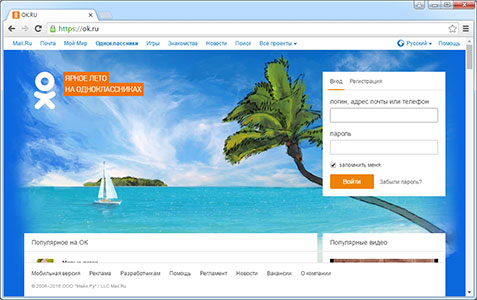
Сайт Одноклассники
2. Нажимаем на надпись «Регистрация» вверху с правой стороны (в форме для входа).
3. Печатаем номер своего мобильного телефона, нажимаем «Далее».
Система обычно автоматически указывает страну и, вместе с этим, код телефонного номера. Если же она ошиблась, выбрать страну можно вручную. Номер печатаем полностью, вместе с префиксом.
Еще недавно без номера можно было зарегистрироваться в Одноклассниках. Сейчас же — нельзя. Это связано с тем, что люди часто теряли доступ к своей странице, и вынуждены были проходить несколько кругов ада, чтобы его вернуть. С номером телефона это сделать очень просто: в автоматическом режиме, меньше, чем за минуту.
Мнительным товарищам, к которым отношусь и я сам, сообщаю: это бесплатно и безопасно. Если вы всё делаете по данной инструкции, именно так, как я написал, то никакого развода, рекламы, списания денег и прочих неприятностей не будет.
К слову, без телефона всё же можно зарегистрироваться. Делается это при помощи виртуального номера, который можно получить через интернет за несколько рублей. Просто введите в поисковик «сервис смс активаций» и воспользуйтесь одним из сайтов. Но вы должны понимать, что если в будущем возникнут какие-то проблемы со входом (потеря логина/пароля, взлом страницы), вернуть доступ вы, скорее всего, не сможете.
4. Указываем код из смс-сообщения, нажимаем «Далее».
Если номер телефона вы указали правильно, то на него должна прийти смс-ка с кодом:
Пример sms с кодом
Этот код нужно указать в соответствующем поле на сайте и нажать «Далее».
5. Придумываем пароль для входа на свою страницу, нажимаем «Далее».
Как только проверка по коду будет пройдена, система назначит имя (логин). Это будет не что иное, как полный номер телефона, на который пришла смс-ка.
Пример логина
Этот логин уникален, он будет принадлежать только вам. И именно через него будет происходить вход на свою страницу.
Но кроме логина, нужно еще иметь пароль. Его мы придумываем сами, и он потом будет «ключом» от страницы. Пароль должен быть не меньше шести знаков и включать в себя и буквы (английские) и цифры.
Обязательно запишите логин и пароль в надёжное место! Возможно, их придется еще раз когда-нибудь вводить.
По этим данным можно будет зайти в свою страницу с любого компьютера, планшета или телефона.
Настройка страницы
Сразу после регистрации система предлагает указать некоторые данные о себе. Здесь все просто и понятно.
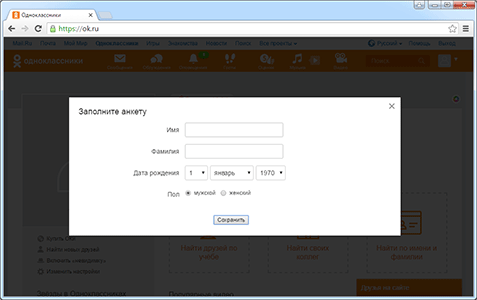
Заполнение страницы
Кстати, это окошко можно и закрыть, а информации о себе ввести позже, нажав на «Укажите имя».
Вот так выглядит новая (пустая) страница в Одноклассниках:
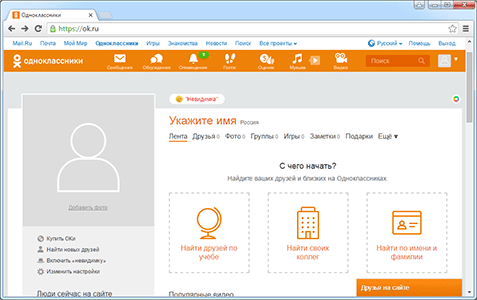
Новая (пустая) страница
Выбор мест учебы и работы. Чтобы найти одноклассников, однокурсников, коллег по работе или сослуживцев нажмите на картинку «Найти друзей по учебе».
Откроется окошко, вверху которого выбираем тип учебного заведения и следуем подсказкам.
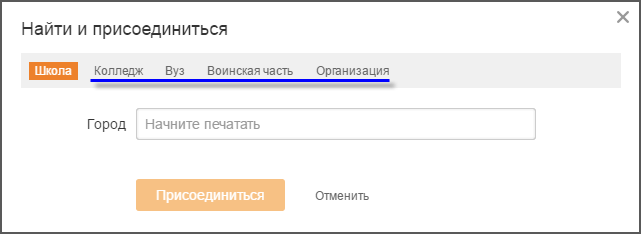
Выбор места учебы и работы
После ввода данных появятся страницы людей, которые учились, работали или служили в это же время в этом же месте.
Для возврата на свою страницу нажмите на логотип Одноклассников (слева вверху).
Все добавленные школы, Вузы и другие места будут указаны внизу вашей страницы слева и в разделе «О себе» (Ещё – О себе).
Добавление фотографий. Сначала выбираем ту, которая будет заглавной. Для этого нажимаем на надпись «Добавить фото» вверху страницы слева. Откроется окошко для выбора файла со своего компьютера.
У меня, например, фотографии находятся на Локальном диске D в папке «Фото». Значит, в этом окошке с левой стороны нажимаю на диск D и внутри открываю нужную папку – щелкаю по ней два раза левой кнопкой мышки.
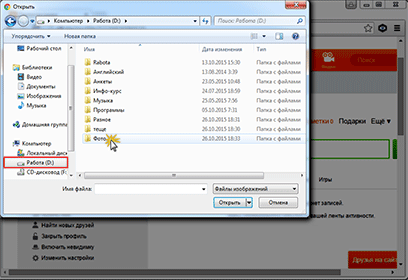
Добавление фото
Теперь меняю вид файлов на «Крупные значки».
Для этого щелкаю правой кнопкой мышки по пустому месту окошка (белому полю внутри него).
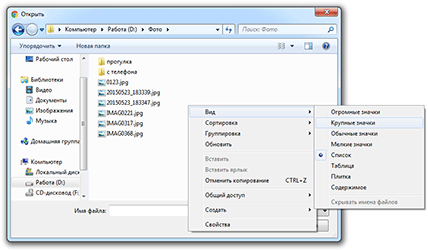
А теперь выбираю нужную фотографию. Для ее добавления на страницу нажимаю по ней два раза левой кнопкой мыши.
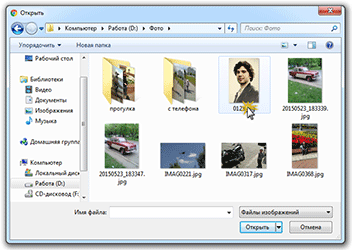
Эта фотография будет заглавной, то есть отображаться каждый раз при открытии страницы. Остальные фотки нужно добавлять через раздел «Фото». Принцип точно такой же.
P.S.
Для телефона или планшета есть мобильная версия Одноклассников. Через нее гораздо удобнее общаться и управлять своей страницей.
Адрес мобильной версии: m.ok.ru
Вход с помощью аккаунта на сторонних сервисах
Возможность, предоставленная самой социальной сетью. На данный момент можно воспользоваться учётными записями Facebook, Gmail и Mail.ru. Для этого нужно лишь опуститься под кнопку «Регистрация», где отображены три иконки этих сервисов, кликнуть на нужную, после чего, введя требуемые учётные данные, попасть, наконец, на только что созданную страницу.
Если пользователь не зарегистрирован ни на одном из указанных ресурсов, сделать это можно в течение пяти минут. С регистрацией на Фейсбуке, разумеется, всё несколько сложнее, но вот создать почтовый ящик в соответствующей службе Google или Mail.ru — процедура несложная, быстрая и при этом не требующая ввода никакой конфиденциальной информации, в том числе и номера телефона (можно указывать любые данные, поскольку их достоверность всё равно никто проверять не будет). Самое главное — запомнить названия почтового ящика и пароль к нему, чтобы в будущем использовать эти данные для авторизации на Одноклассниках.
Как войти в Одноклассники
С компьютера
Через логин и пароль:
1. Перейдите по адресу ok.ru.
2. В поле «Логин» напишите электронный адрес или номер телефона, к которому прикреплена анкета.
3. В поле «Пароль» введите пароль и нажмите на кнопку «Войти».
Вы успешно авторизовались.
Через почтовый ящик Mail.ru:
1. Перейдите по адресу ok.ru.
2. Нажмите на значок .
3. Введите электронный адрес в почте Mail.ru и пароль от этого ящика. Нажмите на кнопку «Войти».
4. В открывшемся окошке выберите ваш аккаунт.
5. Разрешите приложению ОК доступ к пользовательской информации. Щелкните по «Я не робот».
Выберите правильные картинки и нажмите «Подтвердить».
Щелкните по кнопке «Разрешить».
Через почтовый ящик Gmail.com:
1. Перейдите по адресу ok.ru.
2. Щелкните по иконке .
3. Введите в поле электронный адрес почты Gmail. Нажмите «Далее».
4. Введите ваш почтовый пароль и нажмите «Далее».
Через Facebook:
1. Перейдите по адресу ok.ru.
2. Щелкните по иконке .
3. Введите данные от анкеты в Facebook.
Нажмите на кнопку «Вход».
С телефона
Вход через логин и пароль:
- Запустите приложение ОК.
- В поле «Логин» введите адрес электронной почты или телефон.
- В поле «Пароль» введите ваш пароль.
- Нажмите на кнопку «Войти».
Вход через Mail.ru:
1. Запустите приложение ОК.
2. Нажмите на значок в меню «Войти через».
3. Введите логин и пароль от почты Mail.ru.
4. Разрешите приложению доступ к данным от почтового ящика.
Поставьте галочку «Я не робот».
Выберите правильные картинки для подтверждения.
Нажмите «Разрешить».
Вход через Gmail:
1. Запустите приложение ОК.
2. Нажмите на значок в меню «Войти через».
3. Укажите ваш электронный ящик Gmail.
4. Введите пароль от этого адреса.
Вход через Фейсбук:
1. Запустите приложение ОК.
2. Нажмите на значок в меню «Войти через».
3. Введите в поля данные от анкеты в Facebook. Нажмите на кнопку «Войти».
4. Нажмите «Продолжить как (ваше имя)».
Плюсы приложения:
- Моментальная доставка сообщений.
- Отправка голосовых сообщений.
- Возможность делать звонки.
Минусы приложения:
- Подвисает на старых моделях телефонов.
- Потребляет большое количество трафика.
- Быстро разряжает батарею.
Через мобильный браузер. Открыть свою страницу в Одноклассниках можно и без приложения – через браузер. То есть через программу для чтения сайтов (например, Google Chrome или Safari).
Для этого запустите мобильный браузер. Перейдите на сайт m.ok.ru.
В поле «Логин» введите ваш телефон или адрес электронной почты. Нажмите на кнопку «Войти».
На телефоне
С мобильного телефона можно зарегистрироваться двумя способами, и мы покажем оба способа.
С помощью приложения
Если вы знаете, что такое Play Market мы можете установить приложение одноклассников, это лучший вариант если вы хотите зарегистрироваться через мобильный телефон.
И так начнем, откройте Play Market и введите в поиске Одноклассники, в результатах поисках кликайте на первое приложение, затем нажмите Установить.
В появившимся окне жмем Принять
Приложение скачивается на ваш телефон, затем оно будет установлено автоматически
Это может занять несколько минут, все зависит от вашей скорости интернета и производительности телефона.
После установки, запустите приложение одноклассники, затем внизу нажмите кнопку Зарегистрироваться.
Обратите внимание, номер телефона подставляется автоматически, но если этого не произошло или вы хотите указать другой номер, можете самостоятельно ввести его, после чего нажать Получить код
На этом этапе вам должал прийти смс на указанный номер, также вместо смс может вы можете получить входящий вызов и после этого ваш аккаунт будет активирован.
Телефон мы подтвердили, теперь необходимо ввести свой пароль для входа в одноклассники.
Придумайте пароль который будет содержать буквы и цифры, так злоумышленникам не удастся взломать ваш аккаунт.. Далее появится небольшая анкета, которую нужно заполнить, детальней читайте чуть выше в инструкции как зарегистрироваться в одноклассника с телефона через браузер
Далее появится небольшая анкета, которую нужно заполнить, детальней читайте чуть выше в инструкции как зарегистрироваться в одноклассника с телефона через браузер.
Как зайти в Одноклассниках на свою страницу
После создания новой страницы, большинство пользователей начинает интересовать вопрос, как же вернуться к своему старому профилю в ОК.
- Просто нажмите на стрелочку вверху справа, возле аватарки, и выберите «Выйти».
- Появится окно входа на сайт, где введите «Логин» и «Пароль» от своего другого аккаунта, и кликайте «Войти».
- Также из выпадающего списка можете нажать на кнопку «Войти в другой профиль».
- В чем преимущества такого способа. Вы добавляете еще одну страницу, не выходя при этом с первой. Потом, для входа в нужный аккаунт, достаточно будет просто выбрать его из списка.
Теперь вы знаете, как зарегистрировать вторую страничку в Одноклассниках, и, вводя нужный логин и пароль, сможете заходить в тот профиль, который вам нужен в данный момент.
Регистрация на телефоне
Мобильные устройства прочно вошли в жизнь современного человека. Они позволяют прослушивать музыку, смотреть видео, использовать навигацию и многое другое. Одной из самых востребованных функций смартфона является выход в интернет для посещения сайтов социальных сетей.
Даже находясь вдали от дома, остается возможность бесплатно получать уведомления о важных событиях друзей, поддерживать с ними общение и делиться актуальными новостями. Воспользуйтесь этими преимуществами прямо сейчас, чтобы идти в ногу со временем.
Чтобы зарегистрироваться в Одноклассниках с телефона, необходимо открыть браузер и вписать адрес «m.ok.ru», либо воспользоваться поиском, введя название соцсети. Регистрация в Одноклассниках на мобильном устройстве схожа с той же процедурой на компьютере.
Открыв главную страницу ресурса, кликаем ссылку «Регистрация». Новое окно запросит указания страны и действующего мобильного номера. Напечатав данные, следует нажать кнопку «Получить код».
СМС-сообщение приходит достаточно быстро. Проверяем входящие, вписываем полученные 6 цифр в отведенное поле, нажимаем «Подтвердить».
Процедура регистрации закончена, можно приступать к вводу дополнительной информации и переписке с приятелями.
Заново проходить процедуру регистрации на телефоне, после ее выполнения на компьютере не нужно. Достаточно отыскать адрес соцсети через поисковую систему, затем ввести логин и пароль созданные ранее. При отсутствии внесенных изменений в качестве логина будет использован ваш номер телефона, а пароль – это придуманная при регистрации комбинация букв, символов и цифр.
Заполнение данных на сайте ОК
Ваша страничка выглядит безлико и чтобы добавить живости и яркости, нужно заполнить многочисленные графы. Лицо вашего профиля – фотография, добавить которую очень легко. Нажмите на надпись «аватар» — Добавить фото и умный сайт откроет ваши сохраненные фото в компьютере.
Останется лишь выбрать снимок и нажать для загрузки кнопку «открыть».
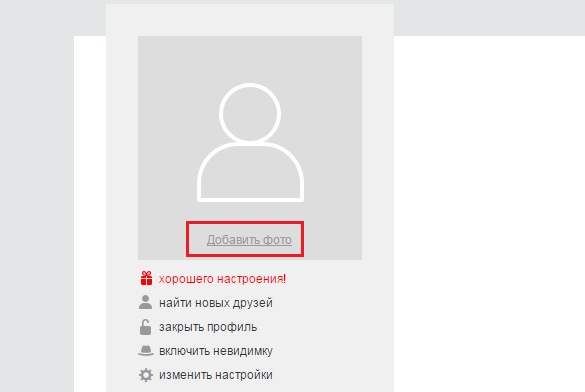
Если по каким-то причинам нужно изменить данные, зайдите в поле «изменить настройки». Выберите объект изменения и кликните по нему кнопочкой. Стерев надпись, вы можете указать новую информацию.
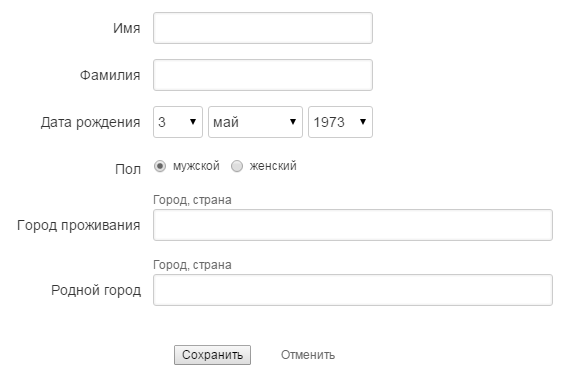
Сайт «одноклассники» может сообщить о пользователе любые сведения, для этого заполняется графа «расскажите, где вы учились». В этом поле укажите школу, высшее или среднее учебное заведение. Дополнительно можно указать место воинской службы, другие образовательные учреждения.
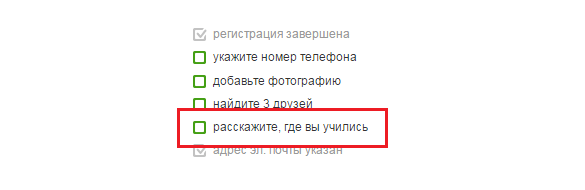
Что можно делать без регистрации
Основное предназначение Одноклассников – это поиск старых знакомых, новых друзей и общение с ними. Если вы решите воспользоваться социальной сетью, не имея своего аккаунта, то из активного участника соцсети превратитесь в “немого” наблюдателя.
Вот лишь частичный список функций, которые недоступны незарегистрированным пользователям:
- написание и отправка сообщений,
- создание и публикация постов,
- добавление зарегистрированных пользователей в друзья,
- прослушивание музыки и добавление песен на сайт,
- добавление своих видео и фотографий,
- выставление классов,
- написание комментариев,
- запуск игр и приложений.
Теми или иными обходными путями без собственного аккаунта вы сможете:
- просматривать популярные записи на главной странице,
- смотреть видеозаписи,
- искать людей и просматривать их страницы,
- искать группы и статьи.
Чтобы посмотреть последние популярные посты и видео в ОК, достаточно перейти на ok.ru. Это основная страница социальной сети, она же страница регистрации и входа. Так что если вы все же решите завести свой профиль, то сделать это можно с помощью специальной формы, которая находится в верхней правой части страницы. Там же вы найдете поля ввода логина и пароля для авторизации на сайте.
Как искать людей
Для розыска людей можно использовать несколько инструментов:
Третий способ дает наилучшие результаты. Дело в том, что пользователи соцсети могут закрыть свой профиль от поисковых систем. В таком случае человека не удастся найти ни через один поисковик.
А вот с помощью поиска на ok.ru можно разыскать любого зарегистрированного пользователя. Конечно, некоторые юзеры делают свой профиль закрытым, но даже в таком случае их вполне реально отыскать, посмотреть основную фотографию и даже некоторые личные данные.
Как искать сообщества, посты и другую информацию
Многие утверждают, что искать посты, объявления, видеозаписи и сообщества без входа на ОК невозможно. Это не совсем так. Искать информацию, как и людей в соцсети, можно, притом совершенно бесплатно. Делается это при помощи специального оператора “site:”, который я уже упоминал выше. Работает он в любой поисковой системе. Я покажу на примере Google.
Допустим, я хочу найти официальную группу “Блог Василия Блинова” на ok.ru. Для этого я перехожу в Google и в поисковой строке ввожу оператор “site:” без кавычек. Сразу после двоеточия пишу адрес сайта, на котором хочу выполнить поиск. В нашем случае это будет ok.ru. После сайта ставлю пробел и ввожу название группы, которую нужно найти. В результате получится вот такая конструкция “site:ok.ru Блог Василия Блинова”.
В поисковой выдаче нужное сообщество оказалось на первом месте. После того как попадете в группу, вы сможете просматривать все записи, смотреть участников и переходить к ним на страницу.
С помощью оператора “site:” можно искать не только группы и сообщества, но и любую другую информацию: видео, статьи, объявления и т. д. Например, используя вот такой запрос “site:ok.ru отдам пианино”, вы сможете найти отличный музыкальный инструмент.
Есть один важный момент, который обязательно нужно учитывать. С помощью описанного выше способа можно отыскать только ту информацию, которая уже проиндексирована поисковой системой. Этот процесс занимает некоторое время, поэтому самые свежие новости и недавние публикации обнаружить не получится.
Регистрация второго аккаунта
Вот вы и создали собственную страничку в социальной сети Одноклассники. Теперь можете искать своих товарищей, добавлять их в друзья и общаться столько, сколько вашей душе угодно. Но что делать, если вашему мужу или сестре тоже захотелось создать себе аккаунт на проекте? Заведите еще одну страницу!
Зарегистрировать другой один профиль очень легко — для этого необходимо следовать всем инструкциям, которые мы вам уже предоставили. Однако для этого вам необходимо будет выйти из основного (вашего) аккаунта — в верхнем правом углу есть небольшая кнопка «Выход», вам нужно кликнуть по ней.
Если вы не хотите этого делать, то можно поступить иным образом. Откройте другой интернет-обозреватель и приступайте к регистрации непосредственно в нем. И помните, что использовать один и тот же адрес электронной почты или номер мобильного телефона для разных аккаунтов ЗАПРЕЩЕНО! В противном случае вы уже не сможете зайти на первую страничку.
Одноклассники регистрация в социальной сети
На баннере авторизации находится две вкладки – «Вход» и «Регистрация». Посетитель выбирает вторую вкладку, если не является владельцем аккаунта в сервисе. В ячейке интегрировано два поля – страна и номер телефона. Человек выбирает из всплывающего списка свою страну, и далее вводит действующий мобильный номер телефона. Ознакомившись с Регламентом компании, нажимается опция «Далее».
Откроется новая страница, где дополняются данные пользователя:
- Имя;
- Фамилия;
- Дата рождения (день, месяц и год);
- Пол;
- Страна проживания;
- Город;
- Электронная почта или логин;
- Пароль.
Далее открывается гиперссылка с Лицензионным соглашением. Ознакомившись и согласившись с его пунктами, нажимается зеленая кнопка с надписью «Зарегистрироваться». Если процедура вызывает затруднения, выбирается ссылка «Помощь с регистрацией». Одноклассники регистрация почти завершена, остается перейти на только что созданную страницу.
В правом верхнем углу экрана запустится окно со списком действий, автоматически будет отмечен флажок напротив действия «Регистрация завершена». Следующий список операций – Указать номер телефона, Добавить фотографию, Найти 3 друзей, Рассказать о месте учебы, Подтвердить адрес электронной почты. Можно выбрать один из пунктов, и приступить к заполнению автоформы. Если нет времени на эти действия, выбирается одно из перечисленных, которое и завершается.
Функции, которые можно получить бесплатно
Сайт содержит множество полезных функций. Некоторые легко получить без регистрации . Первой являются денежные переводы. Услуга является новинкой, взорвавшей множество социальных площадок. Согласитесь, удобно переслать деньги человеку, не используя непроверенные сайты, требующие большую комиссию. Ресурс предоставляет нулевую комиссию. Обмениваться деньгами можно будет в разных странах. Эта социальная сеть поддерживает 17 разных стран мира, карты вида Маэстро и Мастеркард. Единственным минусом услуги является задержка перечисления денег. Услуга происходит не моментально, занимая определенный промежуток времени. Этап составляет от 5 минут до несколько дней. Если деньги могут подождать, функция перевода денег является идеальной.
Подарки
Следующей функцией сайта являются подарки. Этот сервис появился достаточно давно и, хочется отметить, что он очень популярен среди пользователей социальной сети. Используя эту услугу, вы можете приятно порадовать своих друзей и близких, которые на данный момент находятся далеко от вас. Этот сервис постоянно совершенствуется и модернизируется. На сегодняшний день вы можете использовать большое количество платных и бесплатных анимационных подарков.
Одноклассники против «пиратства»
Можно смотреть различные фильмы, сериалы совершенно легально, бесплатно, неограниченно. Поддерживая борьбу с пиратством, социальный ресурс Одноклассники заключила специальный договор с производителями фильмов. Подобный договор был заключен с каналом СТС. Теперь пользователи могут просматривать любимые сериалы наперед еще до их выхода на телеэкраны. Вы также можете сделать профиль максимально приятным и приемлемым для себя, отредактировав внешний вид. На сайте существует большое количество обложек и тем, с помощью которых вы измените дизайн своей страницы в
социальной сети. Все темы классифицируются по разделам, например, пейзажи, сериалы, аниме и прочее.
Тройка
Интересной функцией, которая появилась совершенно недавно, является сервис Тройка. С помощью социальной сети вы можете быстро и без комиссии оплатить проезд в любом из видов общественного транспорта. Теперь вам не придется стоять в очередях в метро или постоянно искать деньги на проезд в троллейбусе и автобусе.
«Гифки на аву»
Достаточно оживило профиль пользователей одноклассников то, что теперь они могут ставить на свой аватар гифки. Это намного веселее, чем обычные фотографии, ведь согласитесь, видео содержит намного больше эмоций и информации о пользователя.
Внутренняя валюта
Последняя функция, о которой хотелось рассказать, это существование внутренней монеты, которую использует соц. сеть. Она имеет название “ОКи”, и с помощью нее можно купить специальные услуги. Например, профиль невидимки, специальные стикеры и анимации.
Мошенничество в сети
Сейчас хотелось бы поговорить о сайтах без регистрации. По-другому их называют фишинговыми. Изучающие английский язык наверняка догадываются, о чём сейчас пойдёт речь. По-английски слово Fish обозначает «рыба, улов» . Сайты были созданы, чтобы поймать легкомысленных пользователей, украсть информацию.
Изначально страницы были придуманы, чтобы выманить логин, пароль. Человек никому не сообщит личные данные даром, поэтому сайты находят хитрые уловки. Спросите: зачем мошенникам нужен чужой профиль. Элементарно: через страницу будет рассылаться реклама, спам, запрещенная информация. Мошенники пользуются фиксированными средствами выманивания данных, гарантируя предоставление бонусов, режима невидимки, бесплатное использование платных функций сайта. Нужно помнить: бесплатный сыр находится в мышеловке. Специальные функции нельзя получить легально на сайте без денег.
Если предлагают нелегальные услуги, требуя ввести логин/пароль, знайте: предоставив секретную персональную информацию, вас уже взломали. Подписавшись на подозрительные непроверенные функции, можно не только потерять доступ к профилю, но подвергнуть знакомых рассылке мошенников. Администрация сайта тщательно проверяет профили на предмет рассылки спама. Существует высокая вероятность блокирования странички после вспышки подозрительной активности.
Социальная сеть Одноклассники изменила название. Этот вопрос волновал многих на протяжении двух лет. Сейчас привычным является стандартное название ОК.ru. Вопросов больше не возникает. Раньше название было просто Одноклассники. Если попробуете прописать в интернете полное название и войти, сайт всё-равно переадресует на короткий доменный адрес
Важно: не обязательно вводить «www.». Администрация многих сайтов, ОК.ру входят в число, считают это пережитком прошлого
Вводить эти символы при переадресации на сайт совершенно необязательно.
Социальная сеть Одңокласники была создана, чтобы находить необходимых людей, с которыми нужно поддерживать контакт, общаться. Можно найти здесь не только бывших одноклассников, но коллег по работе, бизнес партнёров, старых друзей, людей, с которыми постоянно поддерживаете общение в реальной жизни.